Cómo configurar Plex (y ver sus películas en cualquier dispositivo)

Plex Media Server es una manera fácil de usar para almacenar todas sus películas, programas y otros medios en un solo lugar- y haz que esté accesible desde cualquier dispositivo, ya sea que estés en casa o estés donde estés. Si está buscando una forma sencilla de ver sus películas en cualquier lugar, esto es todo.
¿Qué es Plex Media Server?
Aquí hay una situación común en la que se encuentran demasiadas personas. Tiene archivos multimedia -música, películas, programas de televisión e incluso fotos-, pero no tiene una manera fácil de acceder fácilmente a ellos en sus dispositivos abundantes y variados.
¿Copia sus rasgaduras de Blu-ray en su computadora portátil? ¿Qué pasa con su teléfono? ¿Convierte los archivos para que sean más pequeños y compatibles? ¿Lanzas espectáculos a tu TV a través de tu escritorio y Chromecast? ¿Cargan todas sus fotos en su cuenta de iCloud para enviarlas a su televisor a través de Apple TV? ¿Qué hay de tu música? ¿Qué sucede si está lejos de su hogar en un viaje de negocios y quiere transmitir sus programas de televisión a su iPad?
Incluso para los fanáticos serios con mucha experiencia en la administración de sus medios, es muy difícil lograr que todos sus dispositivos hablen y acceder a la misma colección. Sin embargo, no tiene para ser así. Plex es un sistema de servidor de medios centralizado que elimina prácticamente todos los problemas que se presentan al gestionar una gran colección de medios personales.
El modelo Plex es simple: estaciona todos sus medios en una sola computadora con el software de servidor Plex instalado, y luego instala Plex en todos sus otros dispositivos. Puede instalarlo en computadoras con Windows, Linux o Mac, así como en Android e iOS, consolas de videojuegos como Xbox y PlayStation, su Apple TV, e incluso hay televisores inteligentes que vienen con Plex incorporado. Luego, desde cualquiera de esos dispositivos, puede acceder de forma remota a toda su biblioteca multimedia y verla sin problemas.
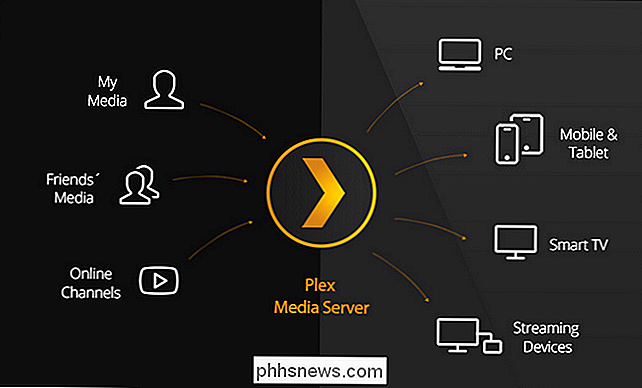
Además, como el modelo Plex es servidor / cliente, no tiene que preocuparse por copiar archivos en sus diversos dispositivos y tratarlos. con problemas como calidad de reproducción, resolución de video y otros detalles. Su servidor Plex transcodificará todos sus contenidos multimedia sobre la marcha, para que se reproduzca correctamente en cualquier dispositivo que esté utilizando. ¿Quieres ver tu programa de TV en el patio trasero de tu iPhone? No hay problema. ¿Quieres verlo en tu computadora portátil en la casa de tus suegros? También no hay problema ¿Desea conectar su nuevo televisor inteligente directamente a su colección de medios sin ningún hardware adicional? Compre el televisor correcto y eso tampoco es problema. En resumen, ejecutar Plex es como ejecutar tu propio servicio de transmisión privado y pulido, donde eres el curator de la biblioteca.
Eso suena muy bien, ¿eh? No solo obtienes la transmisión bajo demanda en todos tus dispositivos, sino que obtienes metadatos y arte absolutamente bellos para acompañarlos.
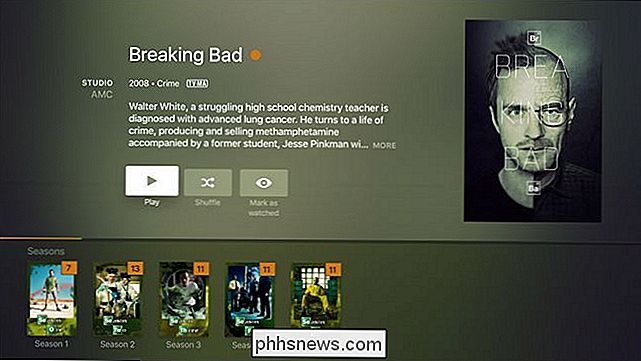
La biblioteca de medios Plex vista desde la aplicación Apple TV Plex.
Vamos a acercarnos mire lo que necesita para comenzar y luego empiece a preparar su colección de medios para Plex, instale Plex y, la pieza favorita de todos, acceda a su colección de medios Plex.
Lo que necesitará
Plex es realmente producto pulido, y una vez que lo pone en marcha es tan libre de dolor de cabeza como se pone. Dicho esto, sin embargo, lo más importante es entrar en la experiencia con una imagen clara de lo que necesita y cómo todas las piezas de su configuración de Plex funcionan juntas.
Inicio es donde el servidor es
Lo primero y más importante , necesita una computadora que aloje todos los archivos y ejecute Plex Media Server. Puede instalar Plex en Windows, Linux, OS X e incluso en un software de servidor dedicado como FreeNAS y en hardware NAS como el sistema Synology (aquí puede ver todas las plataformas compatibles para la aplicación Media Server). Pero independientemente de la plataforma que elija, tendrá que ser una computadora que siempre esté encendida. No tiene sentido tener una solución de transmisión integral para todas sus necesidades de medios personales si, cuando accede, el contenido está fuera de línea.
Además de estar siempre encendido, querrá que la computadora del servidor tenga un nivel decente cantidad de potencia de procesamiento para manejar la transcodificación antes mencionada. Cuantos más usuarios esperas estar mirando a la vez, mejor será el hardware que desees. El servidor de medios Plex todavía funciona en hardware antiguo, pero desactivará automáticamente la transcodificación si el hardware no es suficiente y la reproducción sufrirá y tartamudeará en hardware realmente antiguo o con poca potencia.
Por lo tanto, querrás una CPU tan robusta como puedas. Plex recomienda al menos un procesador Intel i3 (o equivalente) o mejor con al menos 2 GB de RAM (la RAM no es particularmente importante para Plex). Puede leer aquí sus recomendaciones de hardware.
Por último, querrá mucho espacio en el disco duro, suficiente para almacenar todas las películas, los programas de TV, la música y las fotos que tenga.
Si ya tiene algunos el hardware que está a su alrededor no lo está utilizando, por supuesto, pruébelo. En el peor de los casos, la reproducción del archivo no es satisfactoria. En el mejor de los casos, descubre que el hardware antiguo funciona bien y evita comprar cualquier equipo nuevo.
Aquí puede consultar las plataformas disponibles para el software del servidor.
Un cliente para cada dispositivo
El servidor simplemente la mitad del sistema Plex. La otra mitad es la aplicación "cliente", o la aplicación desde la que hace todo el seguimiento. Si bien puedes reproducir los medios desde el panel de control basado en la web del servidor, es como ver Netflix en tu navegador web: la mayoría de las personas prefieren sentarse en la sala de estar o mirar en sus dispositivos móviles. Y para eso, necesita que el cliente de Plex acceda al servidor.
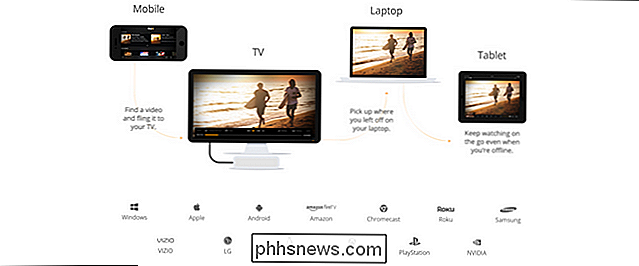
Puede encontrar una aplicación de Plex para casi todas las plataformas que pueda imaginar: Android, iOS, Windows Phone, Apple TV, Roku y más. Una cosa que ha sido una fuente de confusión perenne con respecto a Plex es si es gratuita o no, y una gran parte de esta confusión depende del hecho de que las aplicaciones móviles tengan una "tarifa de activación".
El software del servidor de medios Plex siempre ha sido gratis. La mayoría de las aplicaciones cliente siempre han sido gratuitas. Algunas de las aplicaciones cliente tienen una tarifa nominal de activación de unos pocos dólares (por ejemplo, la aplicación cliente iOS Plex cuesta $ 4.99).
Plex tiene dos formas de lidiando con las aplicaciones pagas. Si solo necesita una aplicación, puede activar esa única aplicación. La otra opción es comprar un Plex Pass, que es como un servicio de suscripción que le da acceso a todas las aplicaciones pagas, además de ventajas como la sincronización a sus dispositivos móviles para el acceso sin conexión y el almacenamiento de archivos basado en la nube. Si necesita muchas aplicaciones en varias plataformas y desea las características premium, puede considerar la suscripción Pass por $ 4.99 al mes o un pase de por vida de $ 149.99.
Puede leer más sobre qué aplicaciones se pagan, que son gratis, y las diferencias entre una membresía gratuita de Plex y una premium aquí. Para verificar la disponibilidad de la plataforma y descargar una aplicación cliente para su plataforma, consulte la página de descargas de Plex aquí.
Ahora que hemos analizado las pautas generales para seleccionar un dispositivo para su servidor Plex y cómo obtener el software del cliente , veamos el paso bastante importante de organizar sus medios.
Paso uno: consolide y organice sus medios de comunicación
Plex funciona mejor si todo el contenido multimedia está bien organizado y en el mismo lugar. Para ello, debe tener todos sus medios en el mismo dispositivo que está instalando el software del servidor Plex, ya sea una computadora de escritorio vieja, un servidor de almacenamiento dedicado en su sótano o un dispositivo NAS, todos sus medios deben estar en él .
Además, desea organizar sus medios en una estructura de carpeta limpia que mantenga separados los principales tipos de medios y sea fácil de analizar tanto para usted como para Plex.
Si ya ha invertido algún tiempo en organizar sus medios, especialmente si ha usado software de centro de medios como XBMC / Kodi en el pasado, entonces hay una gran probabilidad de que ya tenga una estructura de carpetas perfecta (o casi perfecta).
Aquí hay un ejemplo simple de un mejor- práctica estructura de directorios para Plex:
/ Media / / Movies / / MovieName (Year) / MovieName (Year) .ext / Music / / ArtistName - AlbumName / Track # - TrackName.ext / TV Shows / / ShowName / / Season 01 / ShowName - s01e01.ext / Photos / / Album Name / Image.ext
En la estructura de directorios anterior, verá que la principal categoría de medios Las ories están separadas en distintas subcarpetas (como Películas y Programas de TV) y cada tipo de medio tiene una convención de nomenclatura bastante directa. Las películas van en carpetas nombradas después de la película; la mejor práctica es incluir el año entre paréntesis para reducir la confusión. La música está organizada en un formato directo de nombre de artista / nombre de álbum. Los programas de TV se organizan por nombre, temporada y los episodios se etiquetan con ambas estadísticas con el formato "sXXeXX". Las fotos son aún más fáciles: Plex simplemente lee el nombre del álbum de la carpeta y carga las imágenes en su interior.
Si bien los ejemplos anteriores cubren casi el 99% del territorio, es posible que necesites un poco de guía adicional al nombrar archivos .ISO de DVD u otros formatos menos comunes. Si necesita ayuda adicional para limpiar sus medios, consulte la guía de Plex para la preparación de los medios aquí.
Una nota final sobre cómo organizar sus medios para Plex: si ha utilizado o está utilizando otro software de centro de medios (como XBMC), no te preocupes por tus metadatos Puede ejecutar XBMC y Plex de forma segura en paralelo sin riesgo para sus metadatos, ya que ninguna aplicación usa los mismos archivos de metadatos.
Paso dos: instale Plex Media Server
La base de la configuración, medios bien organizados a un lado, es la aplicación Plex Media Server. Para nuestro tutorial de hoy lo instalaremos en una máquina con Windows pero, dejando a un lado los pequeños detalles, el proceso de instalación es prácticamente idéntico en todas las plataformas, ya que la mayoría del proceso se realiza desde el panel de control basado en la web de Plex.
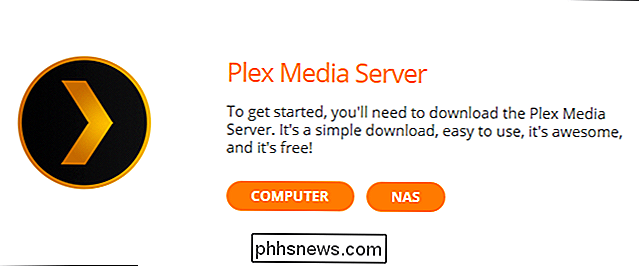
Dirígete a la página de descargas y toma una copia de Plex Media Server para tu plataforma. Ejecuta el instalador y relájate por un minuto. Cuando el instalador esté completo, Plex se abrirá automáticamente y cargará el panel de control web por usted. Si no es así, abra su navegador web y vaya a//127.0.0.1:32400/en esa computadora. (Alternativamente, puede acceder desde otra computadora en su red reemplazando la dirección127.0.0.1con la dirección IP de red local de su computadora o dispositivo NAS).
Después de aceptar el acuerdo del usuario, usted se le pedirá que inicie sesión en su cuenta de Plex. En caso de que tenga una cuenta Plex anterior de experimentos anteriores con la plataforma, inicie sesión. De lo contrario, haga clic en el enlace "Registrarse" y regístrese para obtener una cuenta nueva.
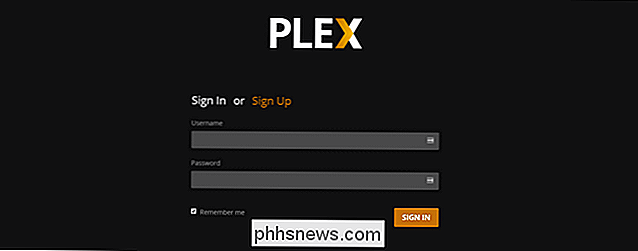
Después de su primer inicio de sesión, usted ' Obtendré un resumen de todas las características del servicio premium de Plex Pass. Si bien creemos que el servicio premium es bastante bueno, no nos adelantemos: use Plex por un tiempo para determinar si desea invertir en él. Cierre la ventana emergente para volver a la configuración del servidor.
El primer paso es nombrar su servidor. Por defecto, el nombre del servidor es el nombre de la red de la máquina en la que está instalado. Puede cambiar el nombre del servidor a algo más emocionante que decir "Oficina de papá" o dejarlo tal como está.
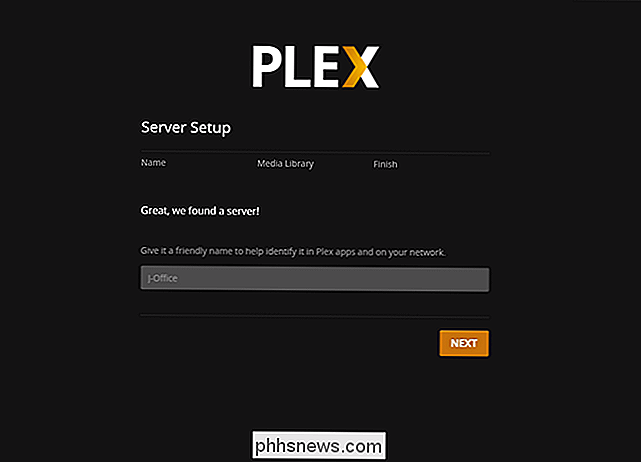
A continuación, es hora de agregar medios a nuestra biblioteca. Seleccione "Agregar biblioteca".
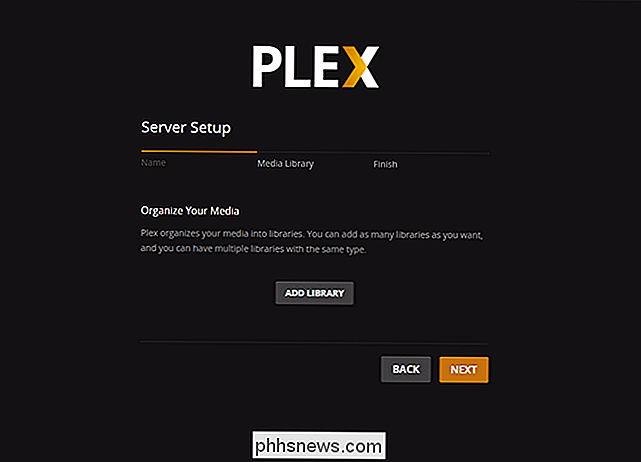
Aquí puede agregar muchos tipos diferentes de biblioteca: películas, programas de TV, música, fotos y videos domésticos.
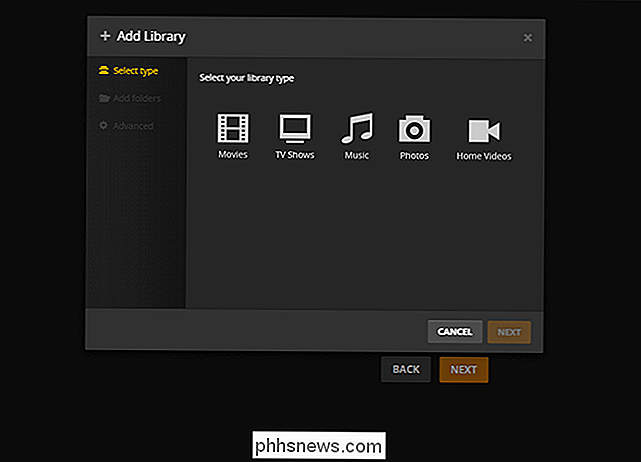
Comencemos agregando algunos archivos de película. Seleccione "Películas" y luego, en el menú desplegable que aparece, nombre su biblioteca de películas y seleccione un idioma. Para la mayoría de las personas, dejar el nombre predeterminado de "Películas" debería ser suficiente. Haga clic en "Siguiente".
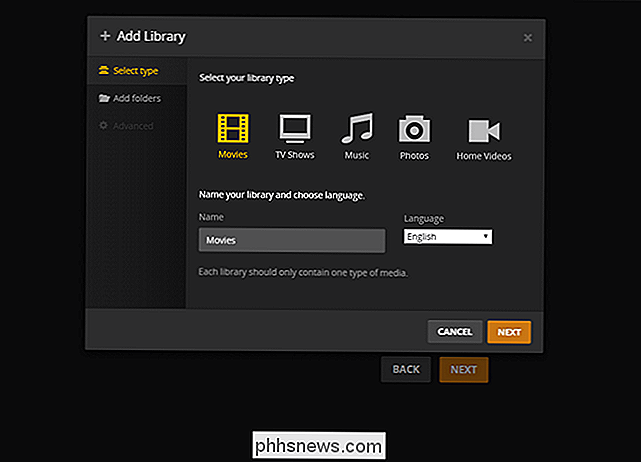
Ahora es el momento de apuntar a Plex en los archivos reales, seleccione "Buscar carpeta multimedia" y seleccione la carpeta que alberga sus archivos de película. Una vez que haya seleccionado la (s) carpeta (s), haga clic en "Agregar biblioteca" para completar el proceso.
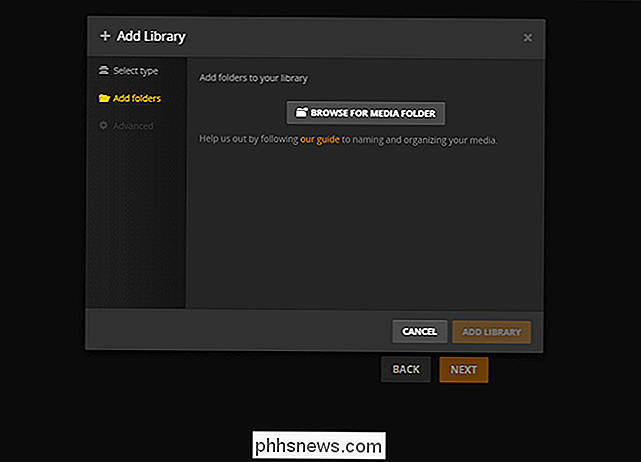
Repita estos pasos para programas de TV, música y / o fotos. No es necesario completar todas las bibliotecas, por supuesto, si está utilizando Plex únicamente para programas de TV, siga adelante e ignore todas las demás entradas de la biblioteca.
El último paso de la configuración inicial del servidor es permitir acceso remoto a su servidor de medios y enviar datos anónimos a Plex. Ambos están marcados por defecto, y le recomendamos que los deje marcados a menos que tenga un motivo urgente para desmarcarlos. Seleccione "Hecho".
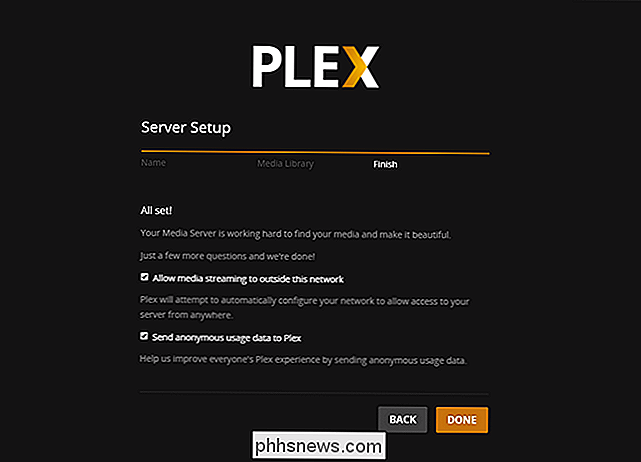
En este punto, se le iniciará en el panel de control basado en la web para su servidor Plex. Dependiendo de qué tan rápido esté funcionando su máquina, puede ver "Actualizar bibliotecas ..." o puede que ya tenga contenido para mostrar de esta manera.
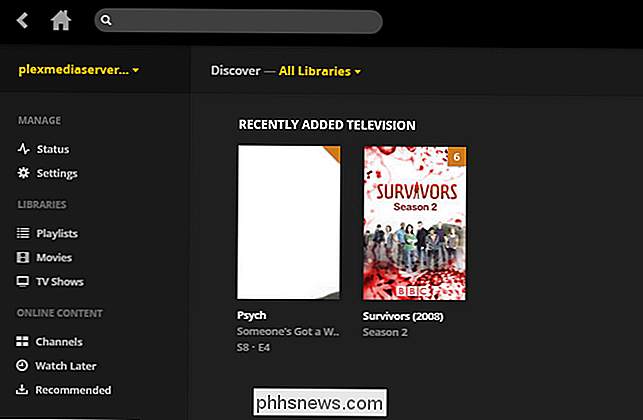
Tenga en cuenta, durante las primeras horas o incluso el primer día, el "recientemente agregado" la sección no es particularmente útil ya que todo se agregó recientemente a la biblioteca. Las cosas se calmarán en breve y las que se agregaron recientemente volverán a ser útiles en los próximos días.
Si bien puedes navegar por todas tus bibliotecas multimedia desde el panel de control de Plex (e incluso mirar contenido directamente en el navegador web), es más útil para registrarse en su biblioteca y menos útil para disfrutar su contenido. Veamos cómo puedes acceder a Plex con un cliente remoto.
Paso tres: Acceda a su servidor de medios Plex desde otro lugar
En este punto hemos hecho todo el trabajo duro (y ni siquiera fue tan difícil). Una vez que tiene el servidor de medios Plex real en funcionamiento, es totalmente fácil. ¿Qué tan suave? Como toda su biblioteca está almacenada en un servidor central, puede acceder fácilmente desde cualquier computadora, teléfono inteligente u otro dispositivo y obtener exactamente la misma experiencia: los mismos medios, los mismos metadatos, la misma lista agregada recientemente, la misma base de datos que rastrea qué muestra qué has visto y cuáles necesitas recuperar.
Busca la aplicación en la tienda de aplicaciones de tu teléfono / tableta / TV, instálala y ábrela. De nuevo, estamos usando la aplicación iOS, pero todos son esencialmente intercambiables. Haga clic en "Iniciar sesión" y use las mismas credenciales que creó cuando configuró su servidor.
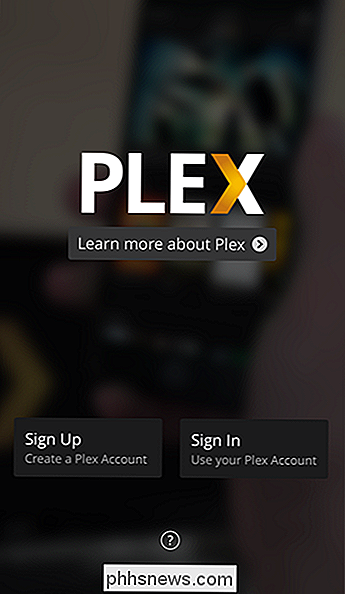
Boom. Estás conectado instantáneamente a tu colección de medios. ¿Ves cómo la pantalla de nuestro iPhone refleja, hasta los títulos del espectáculo, la captura de pantalla que acabas de ver del panel de control del servidor de medios?
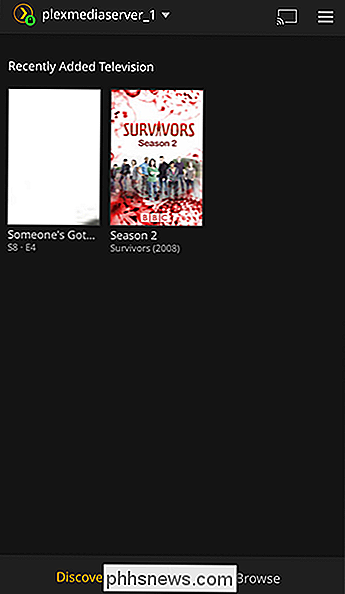
Ese es el elemento más fuerte de Plex: la centralización hace que todo funcione sin problemas. Si tocamos el botón "Examinar", que se ve en la esquina inferior derecha de la captura de pantalla anterior, podemos seleccionar uno de nuestros medios disponibles. Hagamos eso y luego seleccione "Programas de TV".
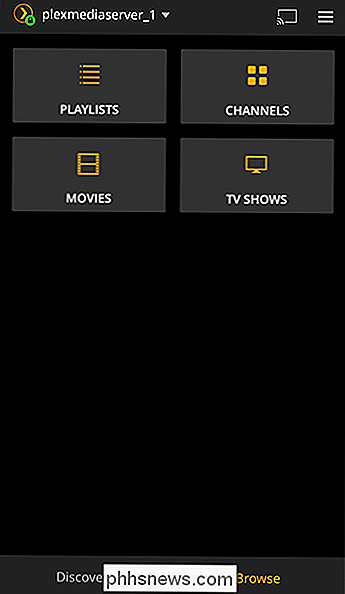
¿Qué tal un Family Guy ? Por qué no, seleccionaremos una temporada y un episodio.
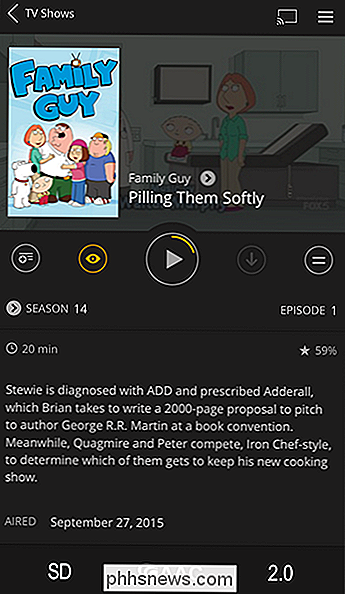
Con solo unos pocos toques después de iniciar sesión, estamos viendo un episodio sin contratiempos:
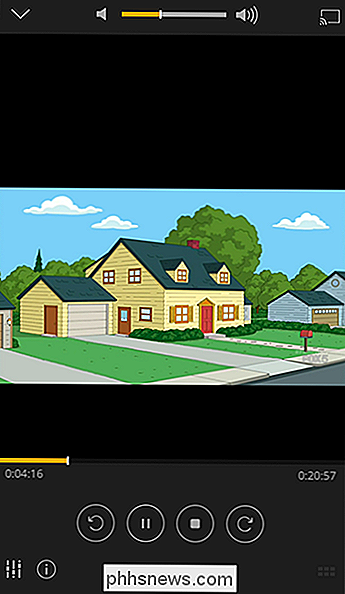
¡Y eso es todo! Si tiene medios locales y desea mirar los medios locales en cualquier lugar de su casa (o incluso fuera de casa) y en cualquier dispositivo, Plex Media Center es una solución todo en uno que le permite disfrutar de sus películas, programas de TV y incluso fotos y videos familiares, una brisa absoluta.

Cómo hacer que su PC use menos energía
Las PC no tienen que ser poderosas, pero a menudo lo son. Los equipos de sobremesa de alta potencia con hardware de gráficos dedicado enfocado en los juegos son los más sedientos de energía, pero los PC más antiguos son menos eficientes energéticamente que los modernos. Esto es una preocupación particular si quieres reutilizar una PC vieja como medio PC central o servidor doméstico.

Cómo configurar un nuevo altavoz Sonos
Los altavoces Bluetooth son tan 2014. Si bien son excelentes para portátiles individuales, solo tienen un alcance efectivo de alrededor de 30 pies. Peor aún, generalmente solo puedes controlar un altavoz Bluetooth desde un dispositivo a la vez, y la calidad de audio no es buena con Bluetooth. Sin embargo, es donde brilla Sonos.



